多色3D打印特輯(上): 如何準備3D模型?
- info040709
- 2019年6月18日
- 讀畢需時 3 分鐘
已更新:2022年3月21日
市面上大部份的FDM 3D打印機都只是支援單色打印。不過,一些較高階的機種例如ZMorph VX Multi-Tool 3D Printer, CraftBot 3 3D Printer等都可以支援雙色打印。而即使是單色打印機,只需配置如Mosaic Palette 2的外置裝備,甚至可以進行四色打印!
進行多色的打印,一般都是要把3D模型分成不同的STL檔案,然後在打印軟件上設定不同的打印頭打印不同的STL。問題是,如果大家的3D模型本身沒有分開STL的話,那可以怎麼辦呢?
答案就是自己分STL啦!今次我哋就為大家介紹如何用免費軟件Autodesk Meshmixer把一個單一的STL檔案,分割成不同部份的STL,以進行多色打印。
今次用作示範用途的,是在3D檔案下載網站Thingiverse.com下載的Om Nom模型,它有三種顏色,而且顏色分佈鮮明(青色身體、白色眼白和牙齒、黑色眼珠),非常適合這次示範用。

Meshmixer 是一套由Autodesk製作,適合3D打印及設計的免費軟件。Mexhmixer可以為3D模組刷進行刷塗、切割及平滑化等工作,並能夠處理支撐結構及厚度分析等。
(篇末有影片示範)
匯入.stl 檔案
首先,我們把預先準備的Omnom.stl檔案匯入到Meshmixer。先打開Meshmixer, 按下工具欄中的Import把其.stl 匯入到Meshmixer,或是在File>Open 打開.stl檔以便進一步處理。

使用Select標記位置
先檢視一下3D模型上的突出部分,利用工具選取有關突出部分的範圍。
點選左方工具欄的select, 把其中一個範圍畫出明亮部分。舉個例子,我們先把突起的眼球位置標記出來,讓眼球的白色位置成為第一個可被切去平面。
當按下Select,游標會變為油刷工具,能簡單地把眼球位置標選起來。我們使用Unwrap Brush (平面毛刷)把地方選取起來,使用有油刷時,可能難免會出現出界的情況。因此,可以按下Ctrl鍵,利用油刷把多餘的地方刪去。同時,我們亦能夠移動Size拖欄,控制油刷的大小。

利用Smooth Boundary平滑標記位置
當選取突出部分後,我們可以利用工具把已標記的地方,組成平滑的部分。
點選左方工具欄的Select>Modify...>Smooth Boundary,或是按下鍵盤的B鍵,檢視選取的平滑部分,然後按下左方的Accept鍵儲存變更。
 |  |

建立Facegroup表面
接著,我們需要把眼球的白色位置成為第一個表面。
在工具欄中,點選左方工具欄的Select>Modify...>Create Facegroup,或是按下鍵盤的Ctrl+G鍵即可。
 |  |
然後,我們再次利用毛刷工具標記Omnom裡的四顆牙齒。
再次重複進行以上動作,點選Select,利用毛刷把牙齒標記起來,同時我們亦利用Smooth Boundary 變得平滑。以便進行另一個步驟。

使用Generate Complex 產生幾何體
做到這裡,我們大致把Omnom的大致輪廓都標記出來了,之後會透過Meshmixer生成複雜表面。
在左方的工具拉欄點選Edit>Generate Complex,我們就會看出電腦自動生成可被切割的表面。Generate Complex是利用程式計算,沿著物件邊緣切割至表面網格上。當Generate Complex後,我們可以看到由黑色線切割出來的部分。這些黑色線邊界分割了兩個範圍之間的邊界,並且能夠點選。
我們把游標拖曳黑線的範圍內,並雙點擊滑鼠左鍵,會出現一個黑色範圍。該黑色的範圍,就是將會從3D模型中被切割切割出來的部分。
 |  |
我們點選所有complex 的所有部分,按下左方的Accept鍵儲存變更。此時,會彈出一個Object Browser的視窗,展示complex後生成的.stl檔案。
 |  |
利用Split Complex 分割幾何體
Split Complex的用意是通過分離出來的Facegroup,利用剛才產生的complex(或叫作幾何體),組成新物件出現在界面中。當完成split complex的動作後,會出現5個split files 放於Object Browser 視窗內。
 |  |
我們可以把Object Browser視窗放大,使用眼球工具把檢查生成的成像,可以看到5個產生的不同部分。







儲存已分割的Complex幾何體
我們需要把每個split complex 的成像都儲存起來,建議利用一個資料夾把所有的檔案集合起來。
按下左上方File>Export,或是直接按下鍵盤 Ctrl+E 鍵直接跳往儲存視窗,儲存時請使用STL Binary Format (.stl),以及建議使用一些容易分辨不同部分的檔案名稱。

 |  |
處理模型的餘下部分
得出6個匯出的檔案後,我們需要繼續處理Omnom眼睛的黑色部分。再次進行上述的所有步驟,可是今次我們使用的是剛剛產生的Split 0 檔案繼續操作。
簡單重覆一下:利用Select畫出眼球黑色位置,然後使用平滑工具使標記位置變得平滑,並建立Facegroup,再使用generate complex 及split complex建立及分割幾何體,把分割出來的.stl儲存起來。

好似好複雜?唔緊要,立即睇片,其實唔難!
咁辛苦分了STL,下一步梗係印佢出來啦!立即繼續下集<多色3D打印特輯(下): Mosaic Palette 2 打印實戰>










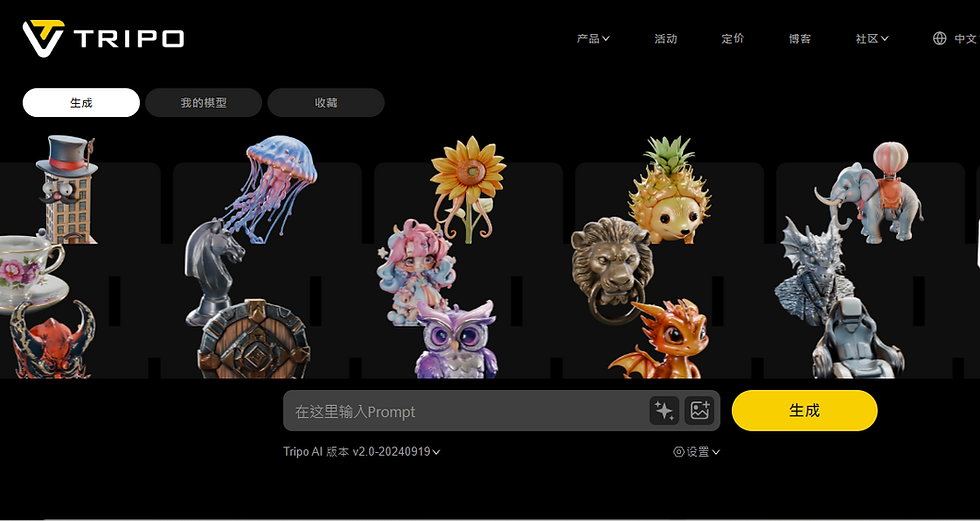
留言